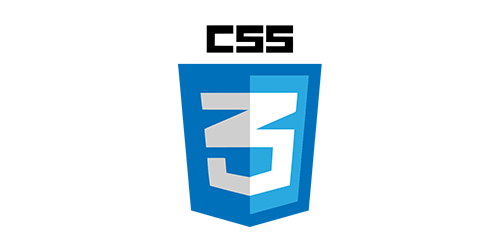청년취업사관학교 SeSAC의 CSS 강의를 통해 학습한 Flexbox 에 대한 두 번째 개념 정리 문서입니다.
flex-direction 예제 코드
[ index.html ]
<!DOCTYPE html> <html lang="en"> <head> <meta charset="UTF-8" /> <meta name="viewport" content="width=device-width, initial-scale=1.0" /> <title>Document</title> <link rel="stylesheet" href="./style.css" /> </head> <body> <div class="flex-container"> <!-- 플렉스 컨테이너 내부 div --> <div class="box"></div> <div class="box"></div> <div class="box"></div> </div> </body> </html>
[ style.css ]
.flex-container { display: flex; /* flex container로 설정 */ background-color: bisque; width: 100vw; height: 500px; } /* flex-item의 배치(정렬) 방향 */ .d-row { /* default 값: row */ flex-direction: row; } .d-row-reverse { /* 행, 역방향: 오른쪽 -> 왼쪽 */ flex-direction: row-reverse; } .d-col { /* 열, 정방향 */ flex-direction: column; } .d-col-reverse { /* 열, 역방향 */ flex-direction: column-reverse; } .align-self-center { align-self: center; } .align-self-end { align-self: flex-end; } .align-center { align-items: center; } .flex-wrap { flex-wrap: wrap; } .flex-nowrap { flex-wrap: nowrap; } .box { background-color: lightblue; width: 100px; height: 200px; margin: 20px; } .basis-200 { /* 아이템의 기본 크기 */ flex-basis: 200px; } .flex-grow-1 { flex-grow: 1; } .flex-grow-2 { flex-grow: 2; } .flex-shrink-0 { /* 축소 비율: 0 -> 축소를 안한다 */ flex-shrink: 0; } .flex-shrink-2 { flex-shrink: 2; }
-
위의
style.css파일을 기반으로index.html파일을 수정하며 예시를 알아 보자. -
index.html파일에서 중점적으로 수정 되는 코드 라인은 다음과 같다.<div class="flex-container">
flex-direction 예제 결과 화면
1-1. <div class="flex-container d-row">
- default 상태
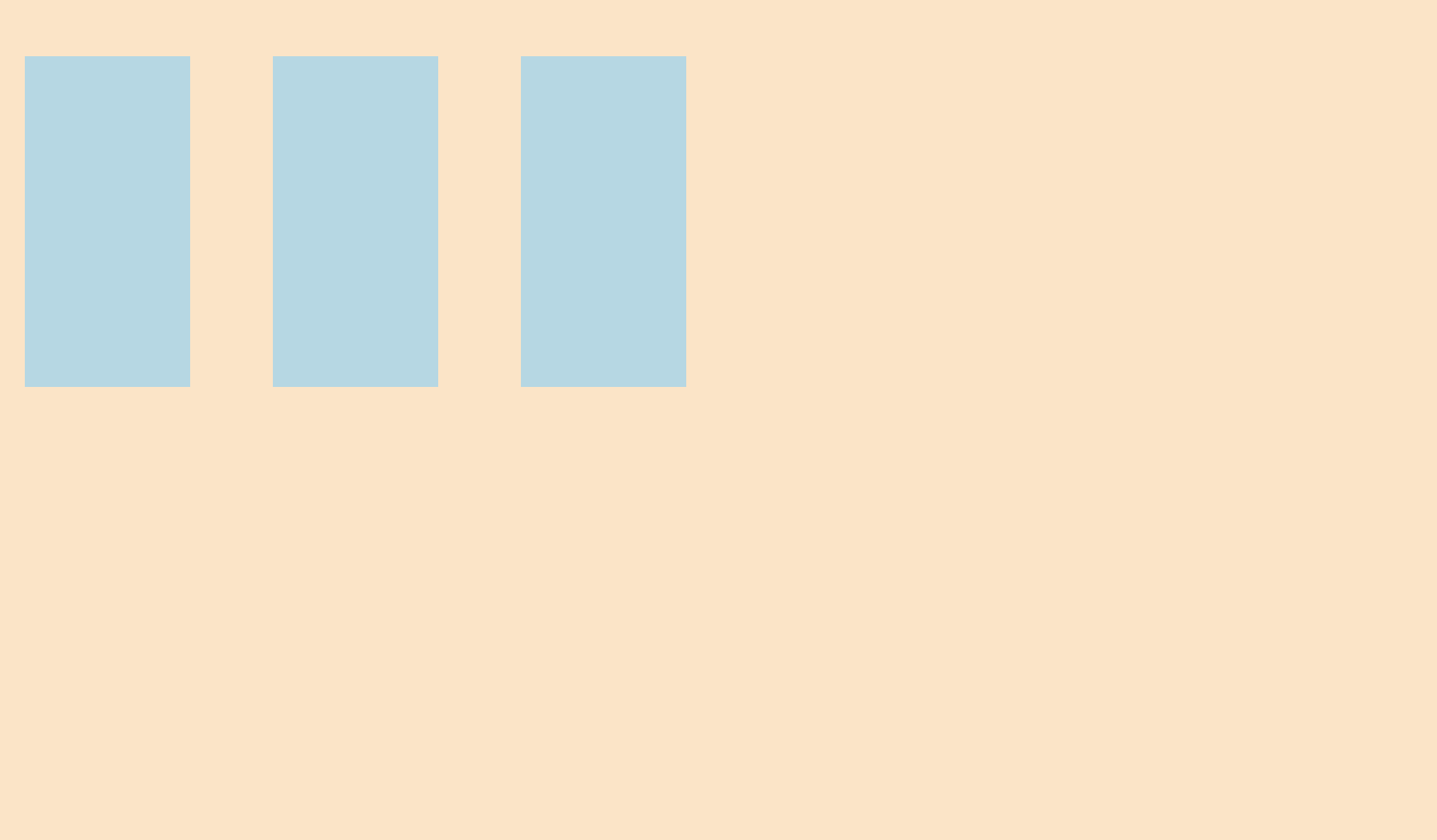
flexbox의 기본 정렬 방식은 row(행) 정렬이다.
1-2. <div class="flex-container d-row-reverse">
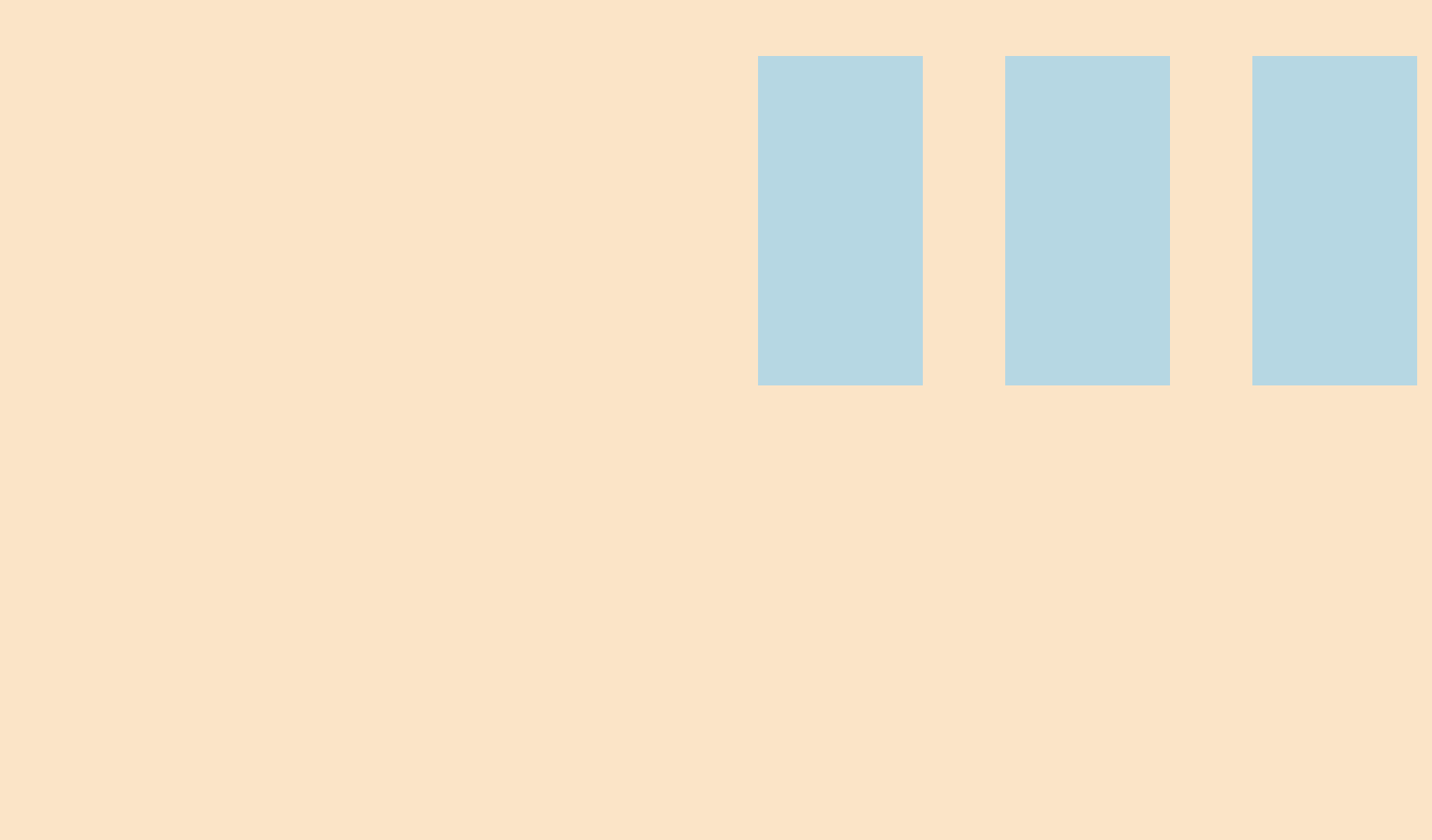
1-3. <div class="flex-container d-col">
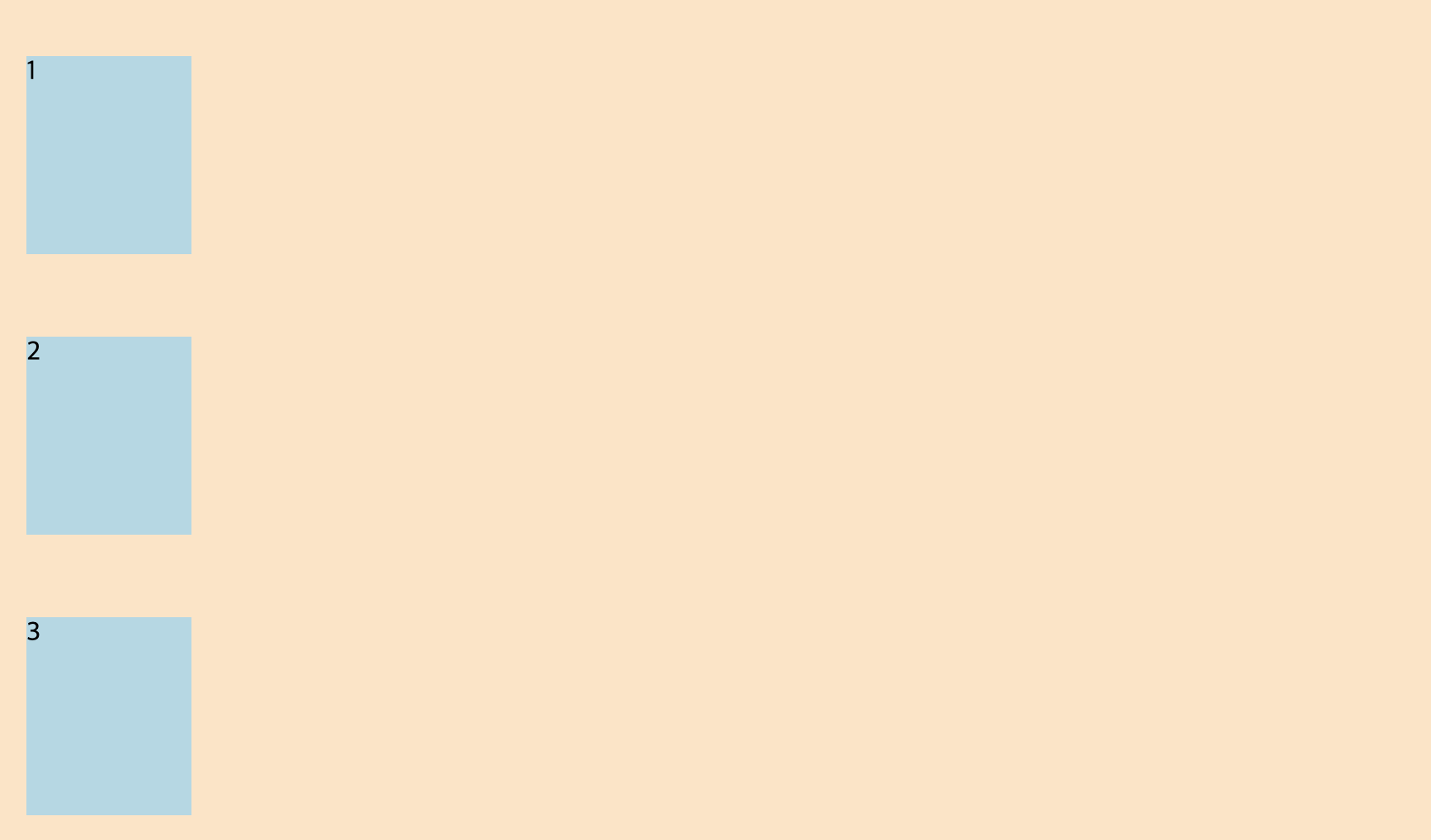
- 아래
.d-col.reverse와의 결과 구분을 위해 숫자를 넣었습니다.
1-4. <div class="flex-container d-col-reverse">
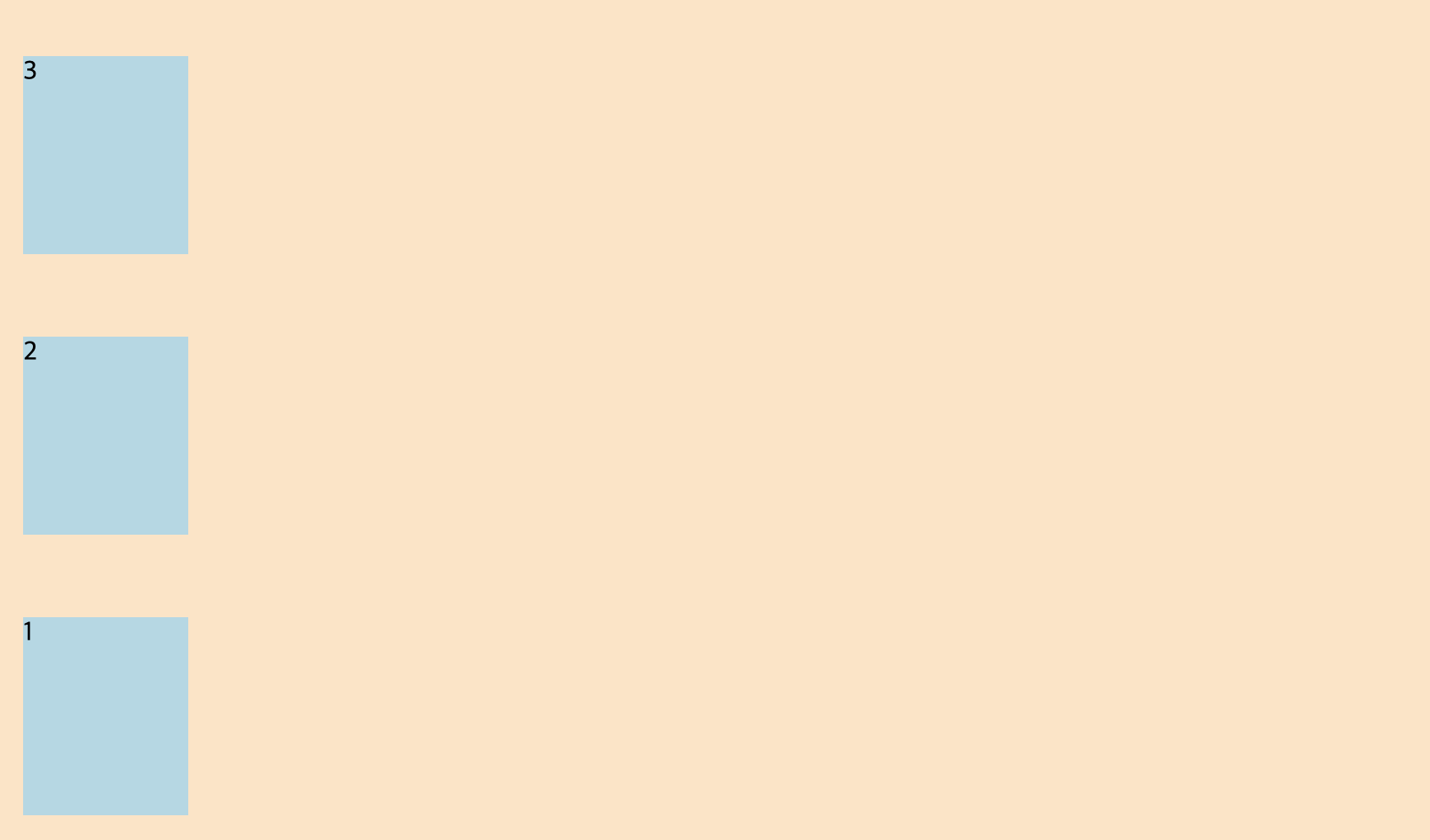
교차 축 정렬(배치) 방식
<div class="flex-container align-center">
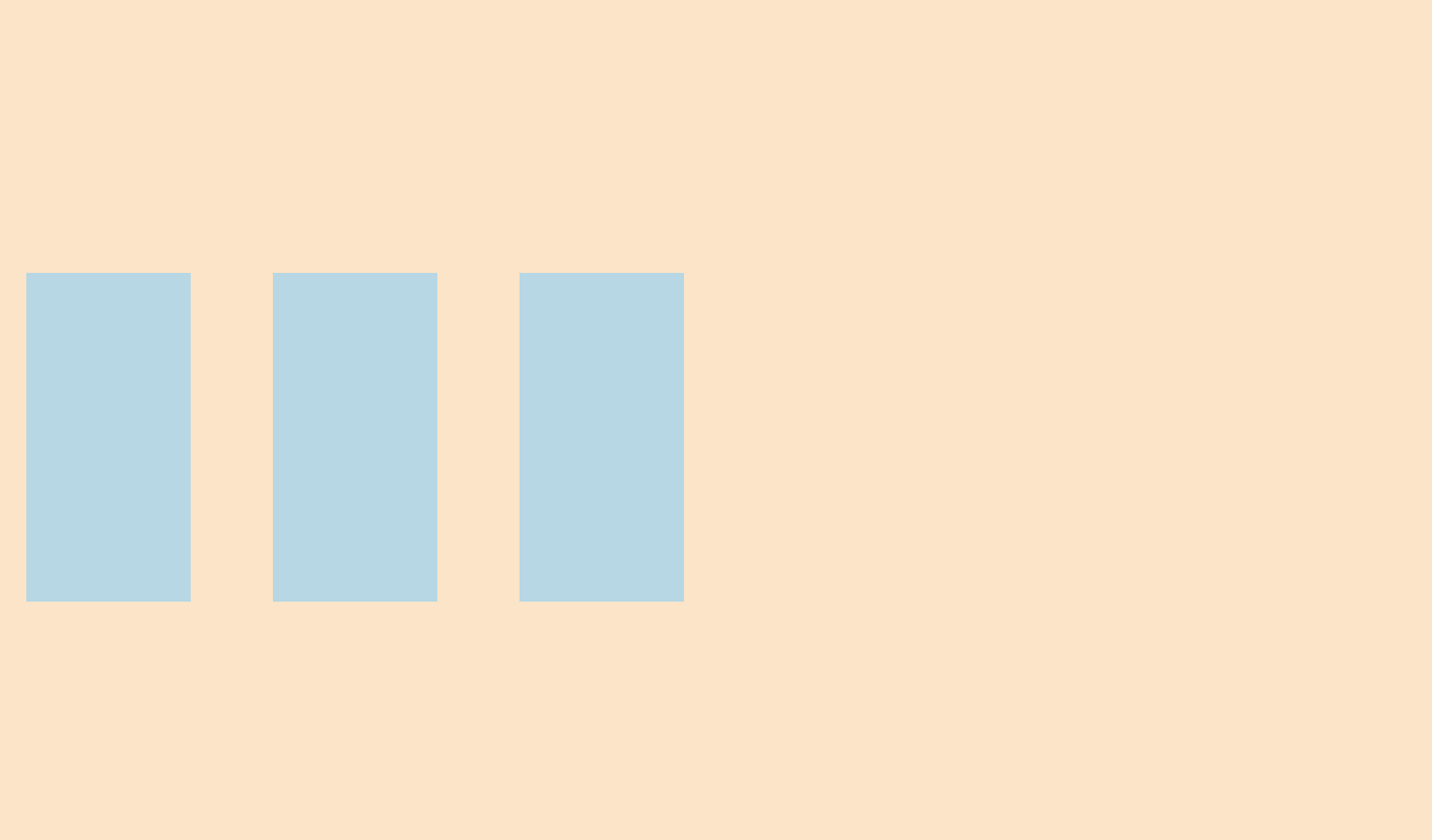
-
교차축 방향 중앙 정렬.
-
같은 방법으로
align-start와align-end도 사용할 수 있다.
flex-wrap 예제 코드
flex-wrap 의 예제를 위해 box(flex item)를 많이 생성해 보자!
[ index.html ]
<div class="flex-container"> <!-- 플렉스 컨테이너 내부 div --> <div class="box"></div> <div class="box"></div> <div class="box"></div> <div class="box"></div> <div class="box"></div> <div class="box"></div> <div class="box"></div> <div class="box"></div> <div class="box"></div> <div class="box"></div> <div class="box"></div> </div>
flex-wrap 예제 결과 화면
1-1. <div class="flex-container flex-wrap">
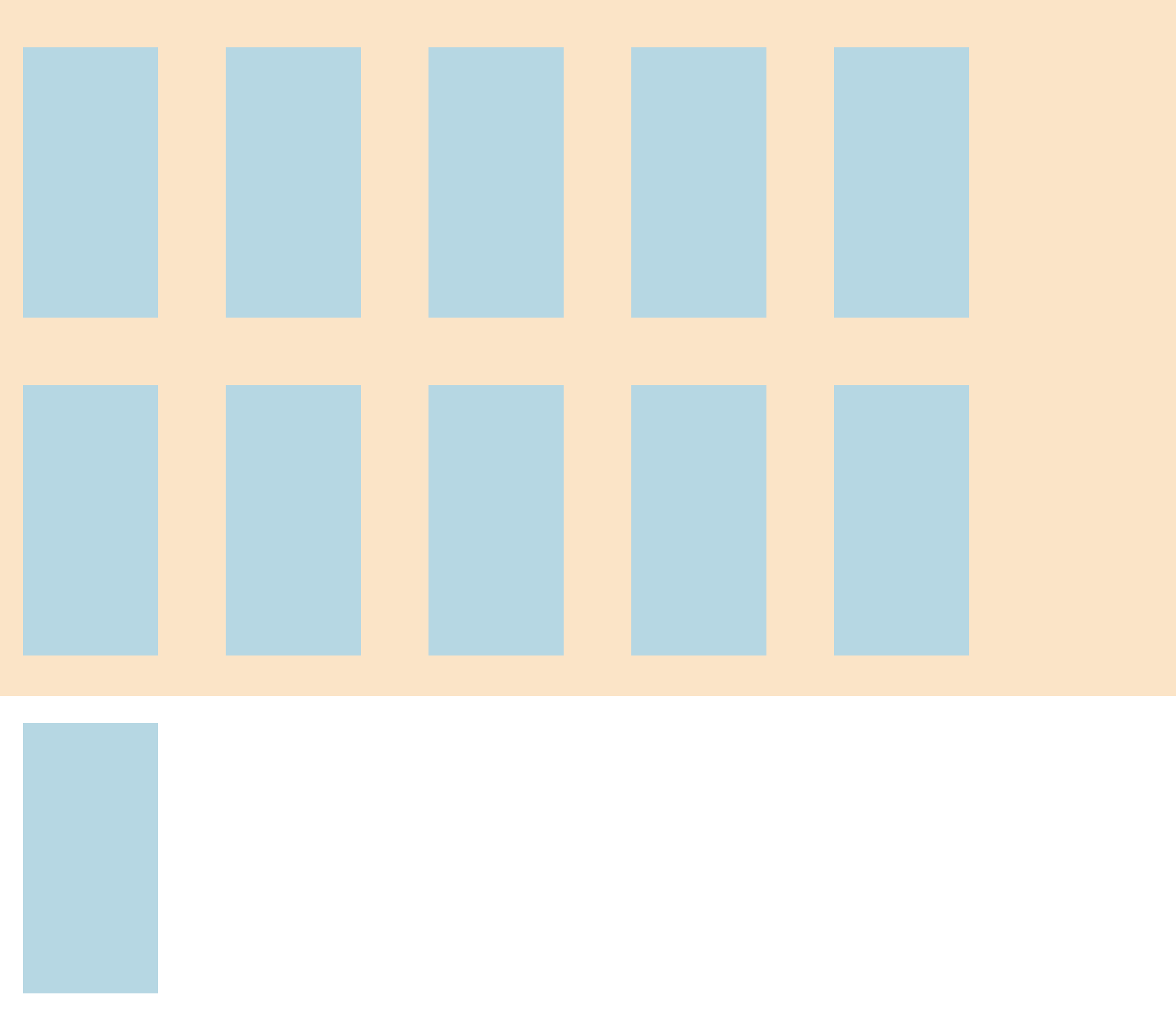
- 너비(높이)보다 내부 아이템의 너비(높이) 합이 크면 내부 아이템의 크기 변경 없이 여러 줄 배치.
1-2. <div class="flex-container flex-nowrap">
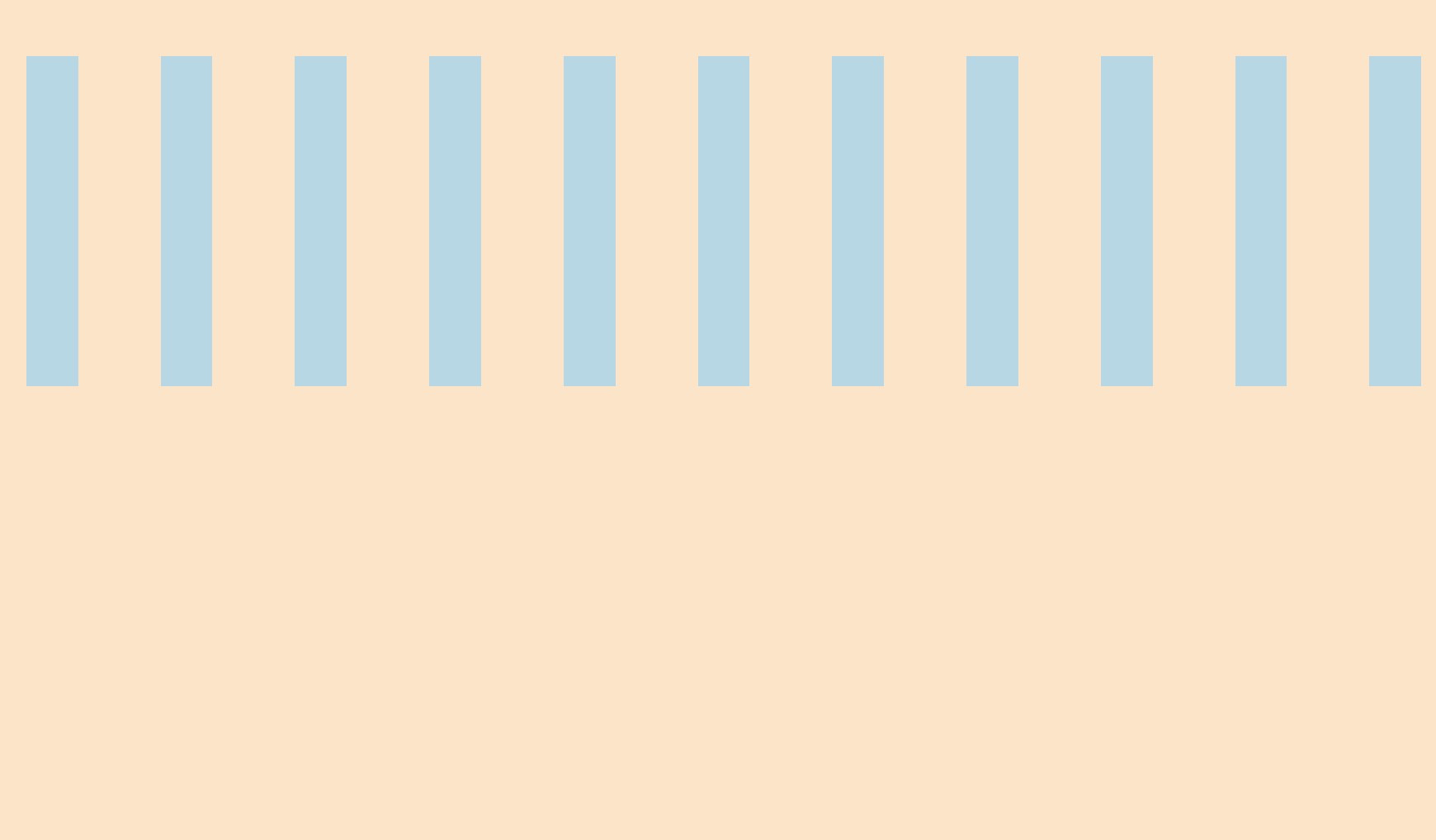
- 너비(높이)보다 내부 아이템의 너비(높이) 합이 크면 내부 아이템의 너비(높이)를 줄여서 한 줄에 배치.
nowrap과wrap의 이름 또는 기능을 서로 변경했으면 더 좋았을 거 같다...
flex-basis 예제 코드
flex-basis 예제를 위해 div class="box" 의 속성 값을 아래와 같이 수정해 보자!
<div class="flex-container"> <!-- 플렉스 컨테이너 내부 div --> <div class="box basis-200"></div> <div class="box"></div> </div>
flex-basis 예제 결과 화면
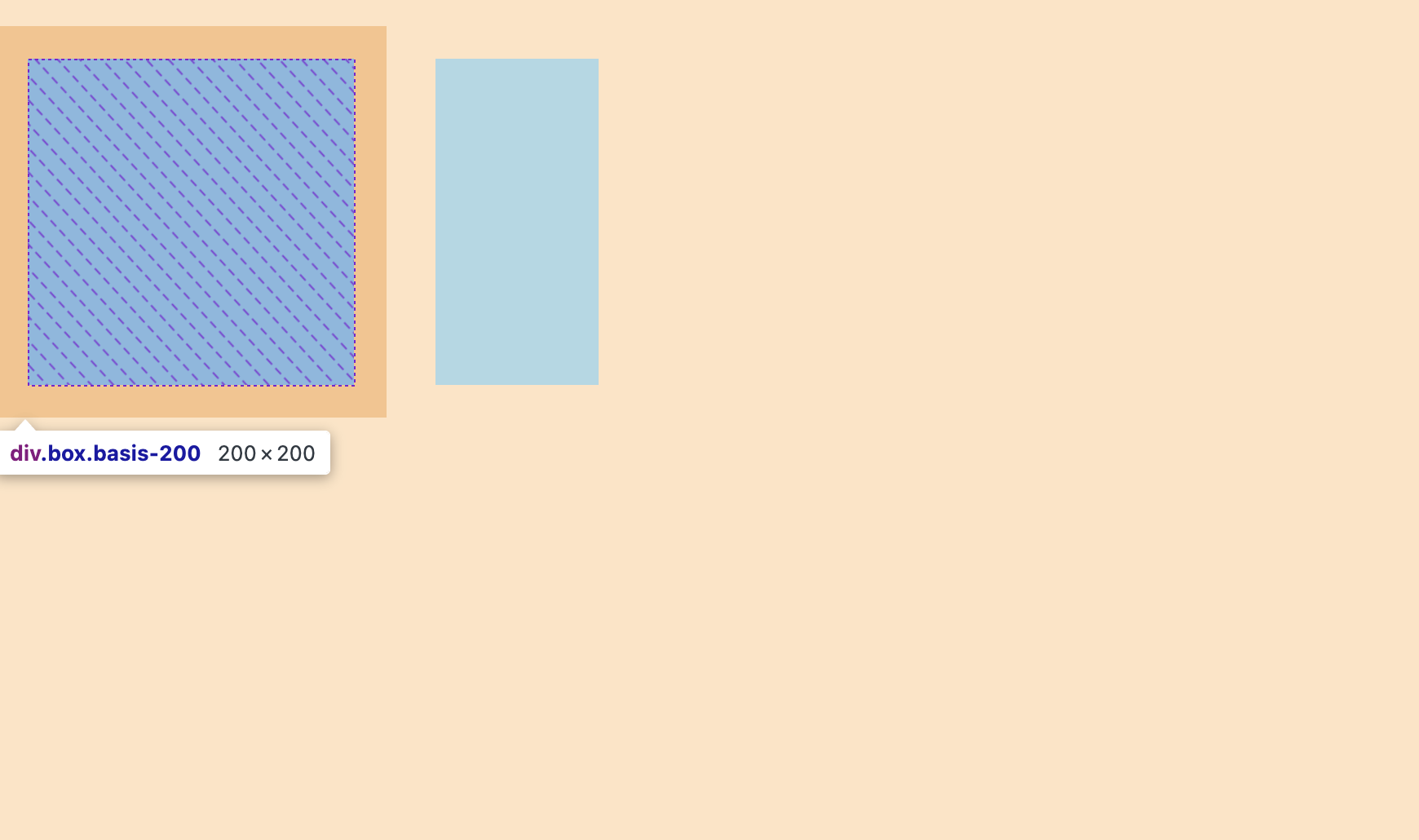
-
개별 아이템에 적용되는 속성
-
기본 너비(높이), 아이템의 기본 크기
align-self 예제 코드
align-self 예제를 위해 div class="box"에 아래의 세 속성 값을 추가해 보자!
align-self-startalign-self-centeralign-self-end
<div class="flex-container"> <!-- 플렉스 컨테이너 내부 div --> <div class="box align-self-start"></div> <div class="box align-self-center"></div> <div class="box align-self-center"></div> <div class="box align-self-center"></div> <div class="box align-self-center"></div> <div class="box align-self-center"></div> <div class="box align-self-center"></div> <div class="box align-self-center"></div> <div class="box align-self-center"></div> <div class="box align-self-center"></div> <div class="box align-self-end"></div> </div>
align-self 예제 결과 화면

-
개별 아이템의 교차축 배치(정렬) 방식이다.
-
align-self의 우선 순위는align-item보다 높다.
flex-grow 예제 코드
flex-grow 예제를 위해 div class="box" 의 속성 값을 아래와 같이 수정해 보자!
<div class="flex-container"> <!-- 플렉스 컨테이너 내부 div --> <div class="box flex-grow-1"></div> <div class="box flex-grow-2"></div> </div>
flex-grow 예제 결과 화면
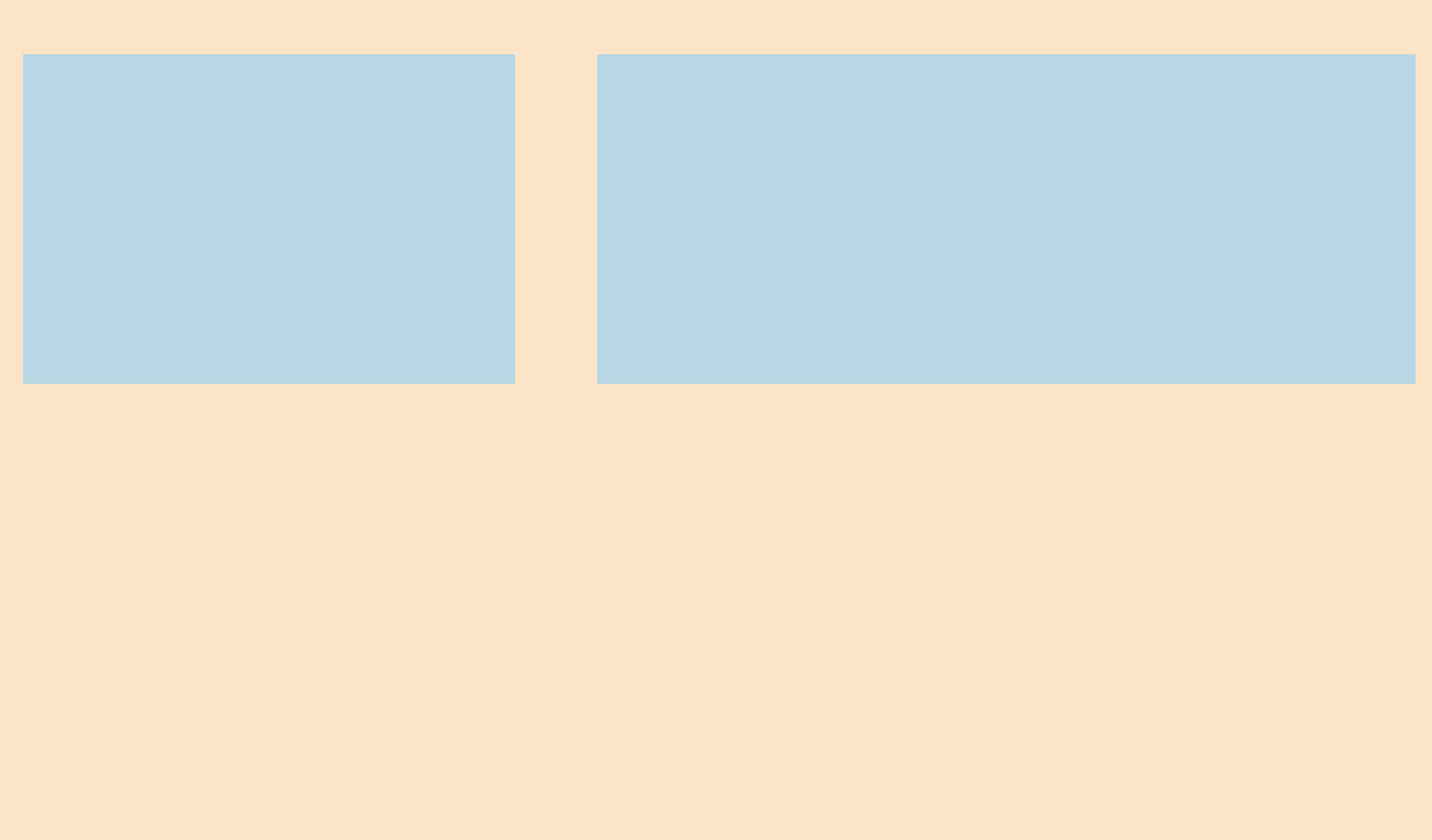
-
개별 아이템이 컨테이너의 빈 공간을 차지하는 비율.
-
만약 남은 공간이 300 이라면
flex-grow-1은 100을,flex-grow-2는 200을 차지한다.
flex-shrink 예제 코드
flex-shrink 예제를 위해 div class="box" 의 속성 값을 아래와 같이 수정해 보자!
<div class="flex-container"> <!-- 플렉스 컨테이너 내부 div --> <div class="box flex-shrink-0"></div> <div class="box flex-shrink-2"></div> <div class="box"></div> <div class="box"></div> <div class="box"></div> <div class="box"></div> <div class="box"></div> <div class="box"></div> </div>
flex-shrink 예제 결과 화면
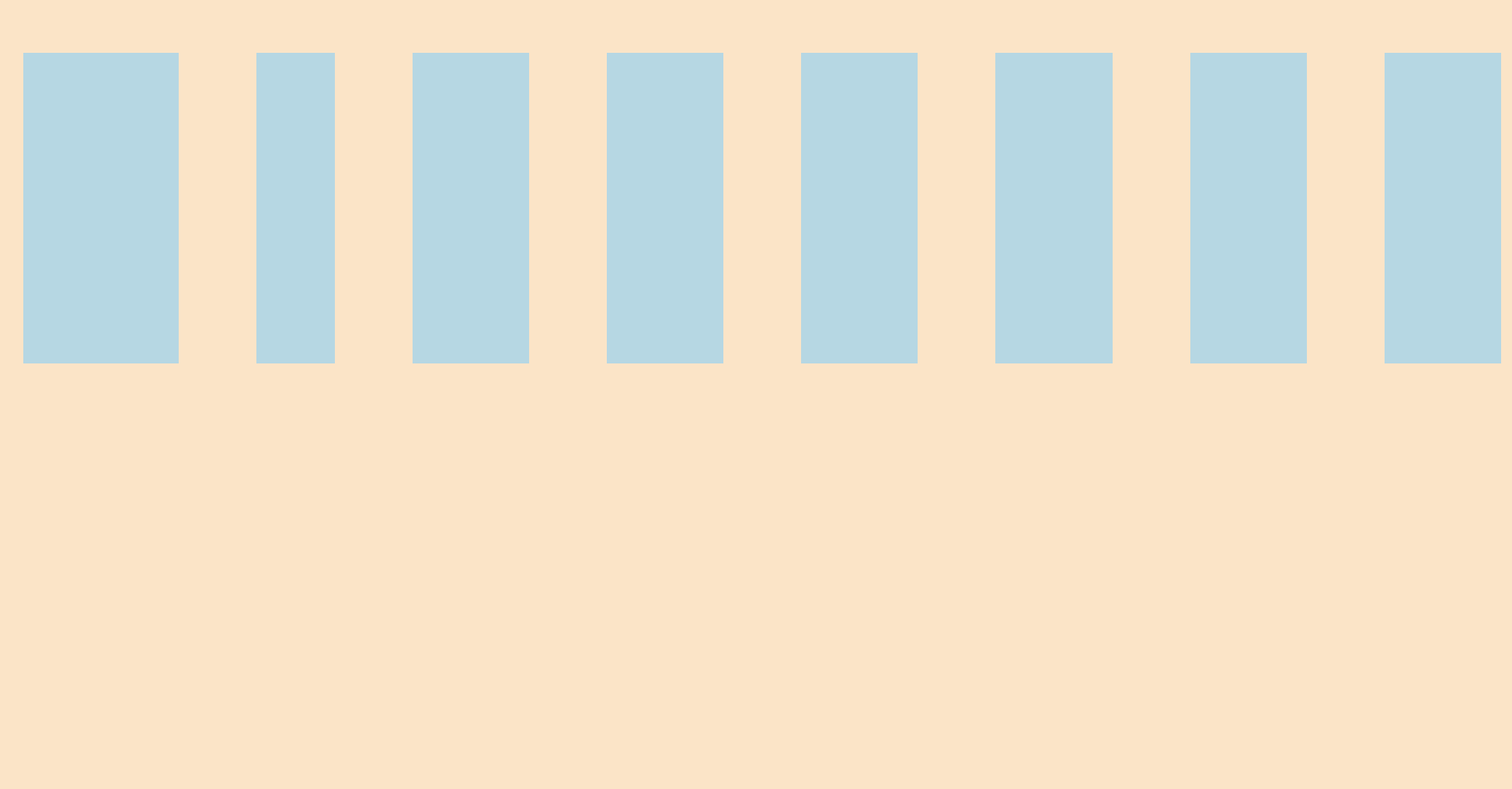
-
flex-shrink의 기본 값은 1이다. -
사실,
flex-shrink속성의 메인은 0이라는 값이다.-
flex-shrink: 0;: flex container가 줄어들어도 해당 flex item은 줄어들지 않는다는 의미이다. -
핵심 포인트 :
flex container내부에flex item이 아무리 많아져도 shrink 값을 0으로 설정한flex item은 줄어들지 않는다.
-
Flexbox 연습하기
Flexbox 코드를 통해 개구리를 연잎 위에 올려 놓으면 된다.